Appleのモーション・グラフィックス・デジタル合成ソフトウェア「Motion」で、オーディオの音に合わせて画像(または動画)に動きをつける方法を、備忘録的に書いておきたいと思います。
よくあるのはバスドラの音に合わせて、画像や動画を鼓動のように動かす使い方ではないでしょうか。特にミュージックビデオではよくみかけますね。
ここでもその使い方を想定し、動きをつけたい画像(ドラムの絵)と、4つ打ちのバスドラのオーディオファイルを用意します。
で、まずはMotionを開いて、リズムに合わせて動きをつけたい画像か動画と、トリガーとなる音(ここでは4つ打のバスドラの音)を読み込みます。
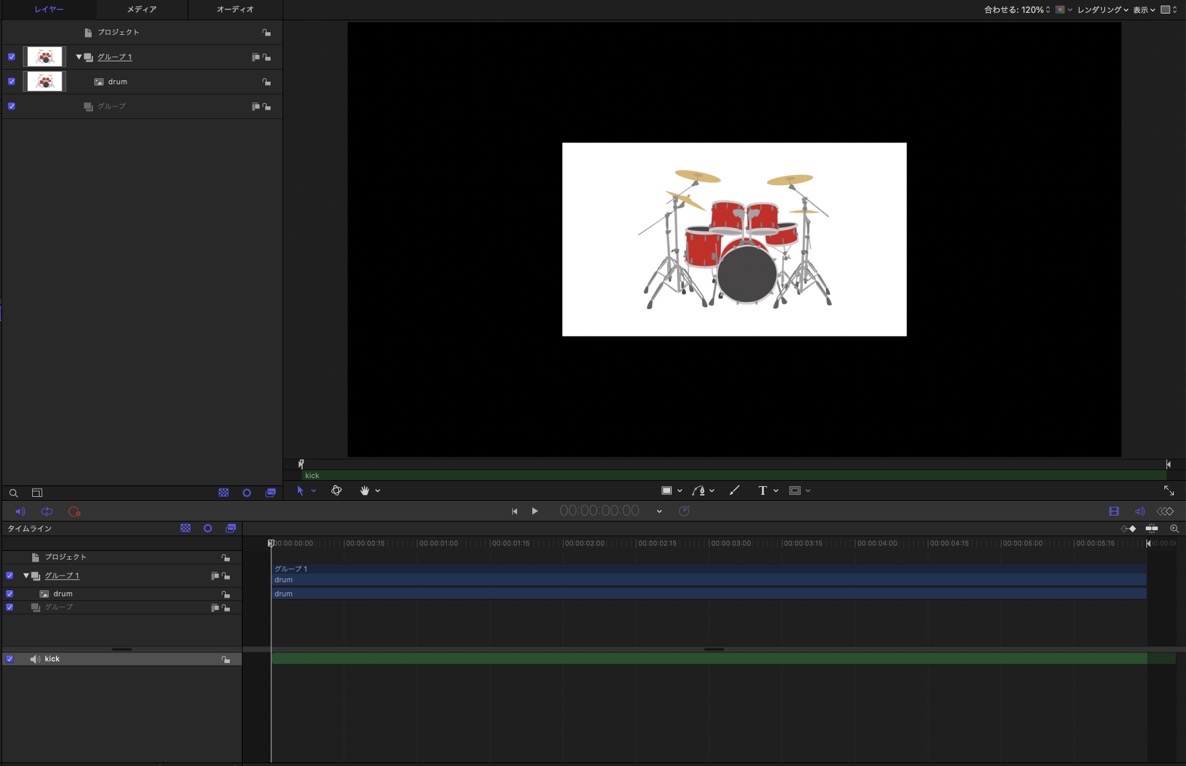
次に「レイヤー」項目上の、ドラムスの画像を選択した状態で、「ライブラリ」の
ビヘイビア > パラメータ > オーディオ
を選択し、最後に「適用」をクリックします。
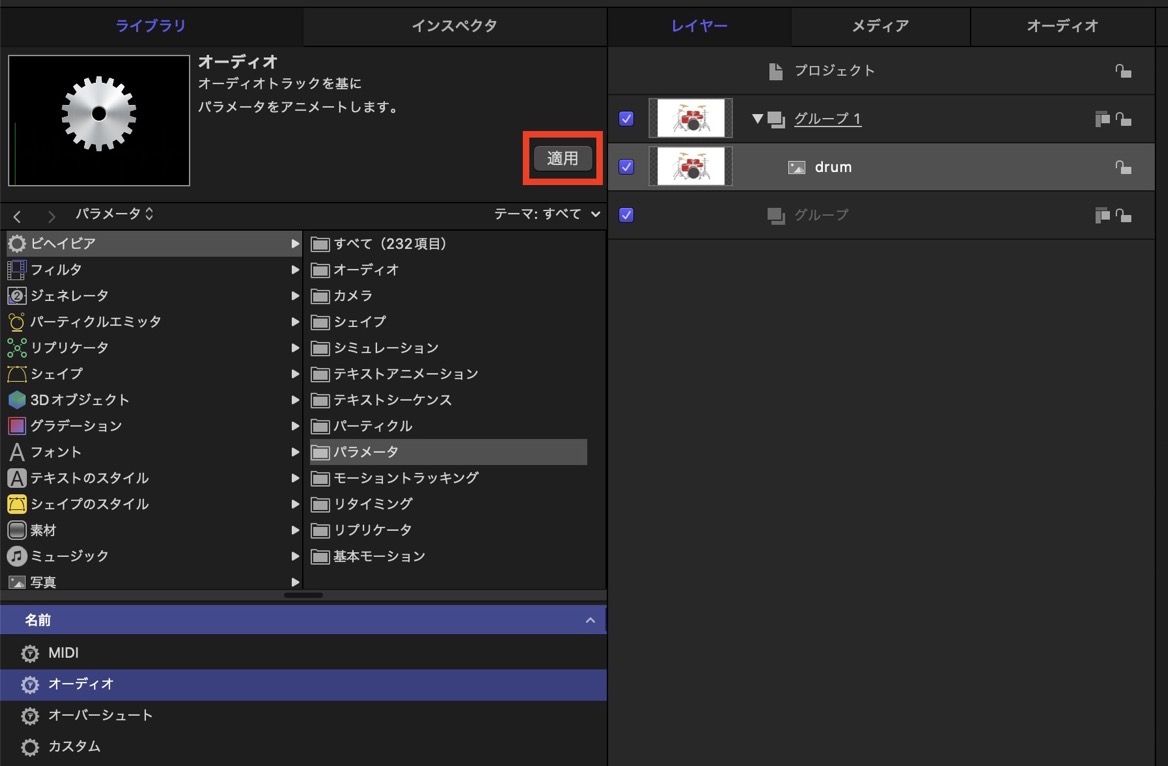
すると、ドラムス画像の項目の下に「オーディオ」が追加されます。
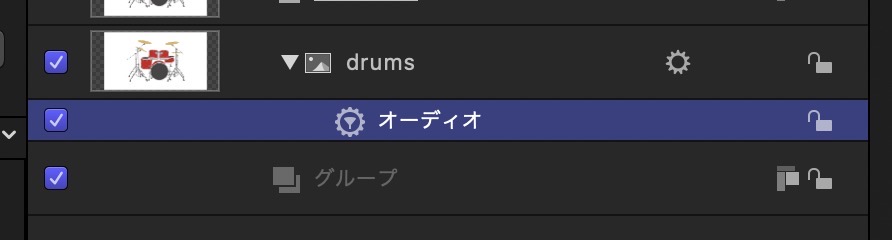
この状態で「ビヘイビア」を表示し、オーディオ項目のソースオーディオをオーディオファイル名に設定(「対象」からファイルを選択できます)。
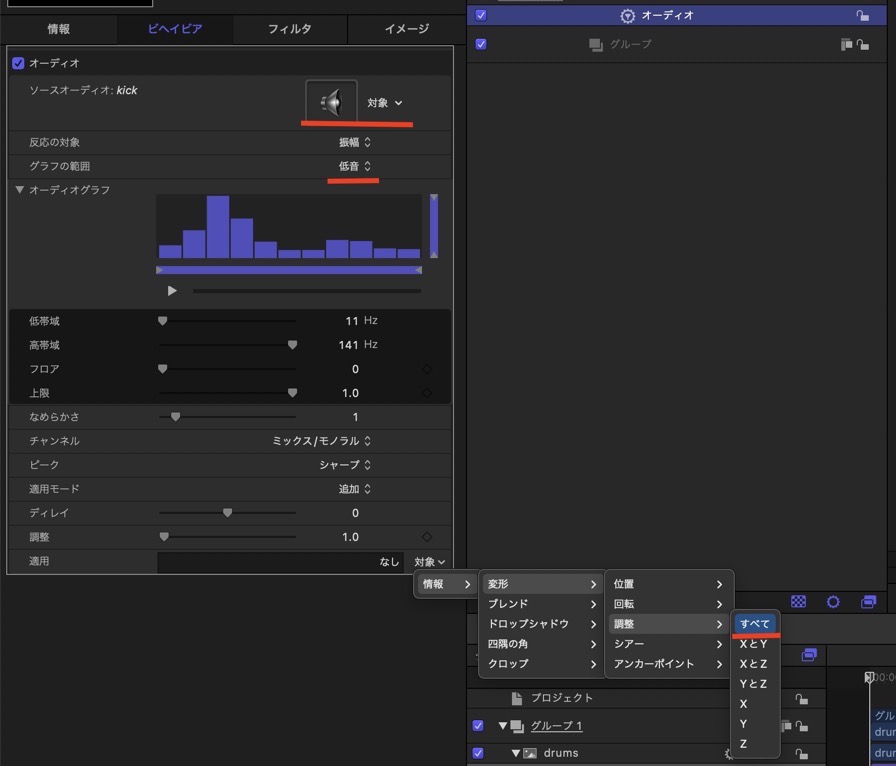
そして「グラフの範囲」を低音に設定(低音でトリガーする場合)。
最後に「適用」の「対象」から、
情報 > 変形 > 調整 > すべて
を選択。
これで再生すれば、オーディオの音に合わせて画像が拡大→元に戻るを繰り返す動きが付けられます。
どれだけ動かすか(拡大するか)は「調整」の値をいじって設定してください。多くの場合1以下の小さい数値で大丈夫かと思います。
また、ドラム音でトリガーする場合は「なめらかさ」の値は0にした方がアタック感のある動きになってオススメです。
なおバグなのか、再生しても画像が動かない場合があるので、その時はパラメータを適当に動かすと正常になる場合があるのでやってみてください。
関連商品
【著者:Mitchie M @_MitchieM】




コメント